Tilføjelse af Google Home ($ 99 ved Walmart) til din smart-home-opsætning kan hjælpe dig med at få lidt mere ud af dit fjernsyn, Chromecast og andre smart-home-enheder.
Du kan slynge indhold til dit fjernsyn eller justere temperaturen med intet andet end din stemme. Du kan stille spørgsmål og slags foretage en samtale med din tilsluttede højttaler.
Men hvad nu hvis du rod i løbet af installationsprocessen? For det meste kan du rette fejl i appen. Ved at åbne Google Home-appen, trykke på ikonet Enheder i øverste højre hjørne eller i sidelinjen og vælge dit Google-hjem, kan du give enheden et mere passende navn, hvis du først navngav det. Du kan også oprette forbindelse til en anden Google-konto eller et Wi-Fi-netværk.
Men hvis du har vedvarende problemer som konstant frakobling, skal du muligvis udføre en fabriksdatabaseret (FDR) og starte fra bunden. Sådan er det gjort.

Fabriksindstilling af Google Home
For mange moderne enheder er der ofte fysiske nulstillings knapper. I særdeleshed med Chromecast er der en nulstillingsknap på enheden, og i Google Home-appen kan du komme ind i menuen Chromecast-indstillinger, trykke på knappen for overflytning af handling øverst til højre og vælge Factory Reset .
Du har måske bemærket, at begge disse ting mangler fra Google Home. Der er ingen dedikeret nulstillingsknap på enheden, og dens overflytningsknappen indeholder ikke en fabriksindstilling .

I stedet for at nulstille Google Home til fabriksindstillingerne, skal du trykke på og holde mikrofon på / fra- knappen på bagsiden af højttaleren i ca. 15 sekunder. Google Home meddeler dig, at det er ved at nulstille, og hvis du fortsætter med at holde knappen, vil den blive returneret til fabriksindstillingerne.
Når højttaleren er færdig med at genstarte, skal du gennemgå installationsprocessen igen og begynde at stille spørgsmål og udstede kommandoer.









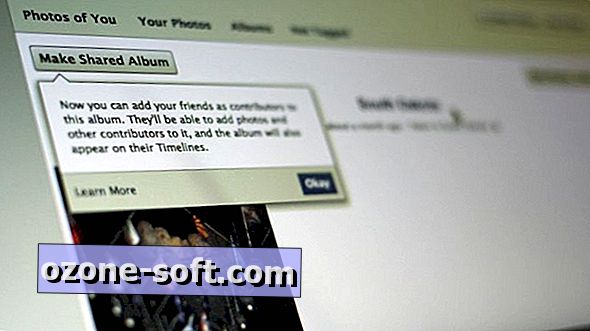



Efterlad Din Kommentar